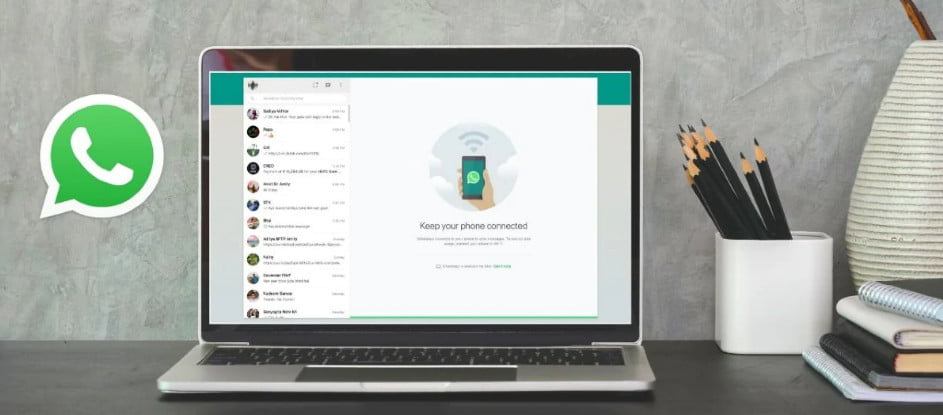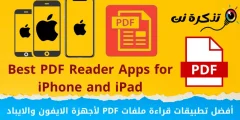ட்விட்டர் ட்விட்டர் ஒரு உரையை மையமாகக் கொண்ட சமூக வலைப்பின்னல், ஆனால் அது புகைப்படங்கள் மற்றும் வீடியோக்களைச் சேர்ப்பதை தொழில்நுட்ப நிறுவனத்தை நிறுத்தவில்லை. இப்போது, சமூக வலைத்தளம் சேர்க்கப்பட்டுள்ளது குரல் ட்வீட் அம்சம் உங்களைப் பின்தொடர்பவர்களுக்கு தனிப்பட்ட குரல் செய்திகளை அனுப்பலாம்.
இந்த கட்டுரையை எழுதும் நேரத்தில், ட்விட்டர் இன்னும் மெதுவாக ஆடியோ ட்வீட் அம்சத்தை பயன்பாடுகளுக்கு வெளியிடுகிறது ஐபோன் و ஐபாட் . அது எப்போது வரும் என்று எதுவும் தெரியவில்லை அண்ட்ராய்டு .
உங்கள் ஸ்மார்ட்போனில் ட்விட்டர் பயன்பாட்டைத் திறந்து, இடைமுகத்தின் கீழ் வலது மூலையில் அமைந்துள்ள “ட்வீட்” மிதக்கும் செயல் பொத்தானைக் கிளிக் செய்வதன் மூலம் தொடங்கவும்.

அடுத்து, ஒரு ட்வீட் எழுதுங்கள். இது ஒரு தேவை இல்லை, நீங்கள் எழுதப்பட்ட செய்தியைச் சேர்க்காமல் ஆடியோ ட்வீட்டை அனுப்பலாம். அங்கிருந்து, விசைப்பலகையின் மேல் உள்ள கருவிப்பட்டியில் உள்ள சவுண்ட்வேவ் பொத்தானைத் தேர்ந்தெடுக்கவும்.

நீங்கள் ஒரு ஆடியோ செய்தியைப் பதிவு செய்யத் தயாராக இருக்கும்போது, சிவப்பு மைக்ரோஃபோன் பொத்தானைத் தட்டவும்.
![]()
ஸ்கிரீனில் ஒரு ஒலிப் பட்டி தோன்றும், இது பதிவு தொடங்கியிருப்பதைக் குறிக்கிறது. நீங்கள் இடைவெளி எடுக்க விரும்பும் போது இடைநிறுத்த பொத்தானைத் தேர்ந்தெடுத்து, பதிவைத் தொடர மீண்டும் பதிவு பொத்தானை அழுத்தவும்.

எங்கள் சோதனையிலிருந்து, ட்விட்டர் பதிவுகளுக்கு நேர வரம்பை வைத்தது போல் தெரியவில்லை. நீங்கள் விரும்பும் வரை நீங்கள் பதிவு செய்யலாம், ஆனால் ட்விட்டர் ஆடியோவை இரண்டு நிமிட கிளிப்களாக பிரிக்கும்.
பதிவில் நீங்கள் திருப்தி அடைந்ததும், முடிந்தது பொத்தானைக் கிளிக் செய்யவும்.

கடைசியாக ட்வீட்டைப் பாருங்கள். உங்களைப் பின்தொடர்பவர்களுடன் உங்கள் செய்தி அல்லது ஆடியோ பதிவைப் பகிரத் தயாராக இருக்கும்போது, ட்வீட் பொத்தானைத் தேர்ந்தெடுக்கவும்.

பிளே பட்டனைத் தட்டுவதன் மூலம் நீங்களும் மற்ற ட்விட்டரும் இப்போது ஆடியோ பதிவை இயக்கலாம்.

ஆடியோ ரெக்கார்டிங் திரையின் கீழே ஒரு சிறிய பிளேயரில் இயங்கும். பிளேபேக் பட்டியில் இருந்து ஆடியோ ட்வீட்டை நீங்கள் இடைநிறுத்தலாம், விளையாடலாம் மற்றும் வெளியேறலாம். கூடுதலாக, ட்விட்டர் மூலம் பிளேயர் உங்களைப் பின்தொடர்வார், எனவே நீங்கள் அசல் ட்வீட்டை விட்டுவிட்டு, உங்கள் ஊட்டத்தின் மூலம் உருட்டும்போது பதிவைக் கேட்டு முடிக்கலாம்.

இப்போது நீங்கள் குரல் ட்வீட்களில் தேர்ச்சி பெற்றிருக்கிறீர்கள், ஒரு நூலில் ஒன்றைச் சேர்க்க முயற்சிக்கவும் ட்விட்டர் செய்திகள் .